Как распечатать журнал трудовых договоров
Для печати журнала трудовых договоров откройте журнал сотрудников и нажмите кнопку "Отчеты".
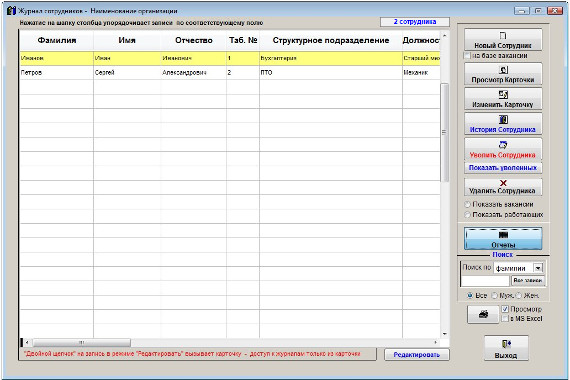
Увеличить изображение
В открывшемся разделе Отчеты нажмите кнопку "Журнал трудовых договоров".
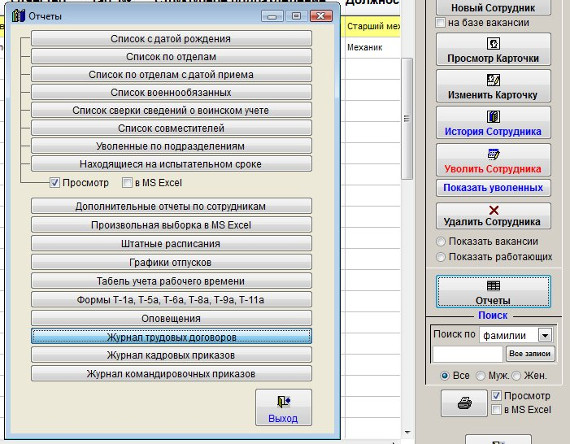
Увеличить изображение
Откроется журнал трудовых договоров.
По умолчанию отображаются записи о трудовых договорах за текущий год.
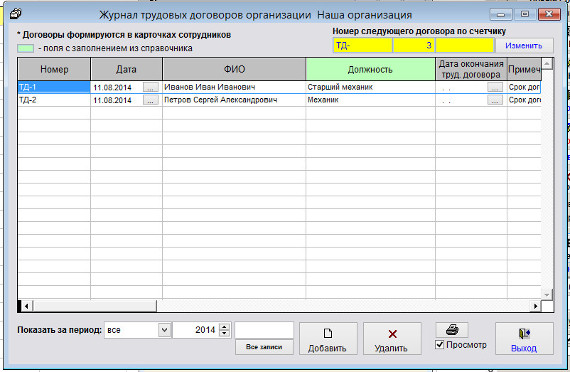
Увеличить изображение
В случае, если включена автоматическая нумерация договоров, записи о договорах автоматически попадают в журнал трудовых договоров при формировании трудовых договоров в карточках сотрудников.
4.12.3.3.39. Как распечатать трудовой договор
Для добавления новой записи в журнал трудовых договоров используйте кнопку Добавить с изображением чистого листка.
4.12.3.3.7. Как выбрать дату из календаря
Для печати журнала трудовых договоров нажмите кнопку с изображением принтера.

Увеличить изображение
В случае, если галочка "Просмотр" установлена, откроется окно предварительного просмотра - "Конструктор отчетов".
Для просмотра страниц сформированного отчета используйте стрелочки "вправо-влево" на панели "Предварительный просмотр", для закрытия отчета без печати нажмите на кнопку с изображением двери.
Для вывода журнала на печать нажмите на кнопку с изображением принтера на панели "Предварительный просмотр".
Журнал будет распечатан на принтере, который настроен в Windows по умолчанию.
В случае, если галочки "Просмотр" отключена, при нажатии на кнопку "Печать" после окна настройки печати откроется окно выбора принтера.
Выберите нужный принтер, установите количество копий и нажмите на кнопку "Печать".
Журнал будет распечатан на выбранном принтере.
В случае, есть будет выбран принтер Adobe PDF (данный принтер появляется при установленном Adobe Acrobat), журнал будет предложено сохранить в виде файла формата PDF.
Для изменения счетчика номеров трудовых договоров, суффикса и префикса нажмите кнопку Изменить в блоке "Номер следующего договора по счетчику" справа над таблицей.
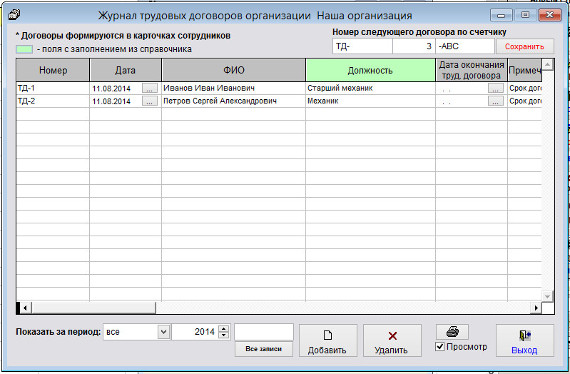
Увеличить изображение
После ввода нужных значений счетчика, префикса и суффикса номера договора нажмите кнопку Сохранить.
Номер трудового договора при печати нового трудового договора в карточках сотрудников будет формироваться по заданному правилу в случае, если включена автоматическая нумерация договоров.
Для поиска используйте фильтр по году и месяцу и поле поиска под таблицей.
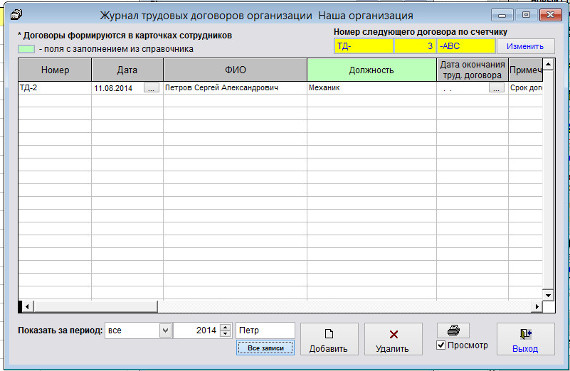
Увеличить изображение
Для удаления записи в журнале договоров используйте кнопку Удалить с изображением красного крестика.
Для отображения всех трудовых договоров нажмите кнопку "Все записи".
Скачать программу «Юридический офис 2.9»
Документация программы «Юридический офис 2.9»
Как установить программу «Юридический офис 2.9»
